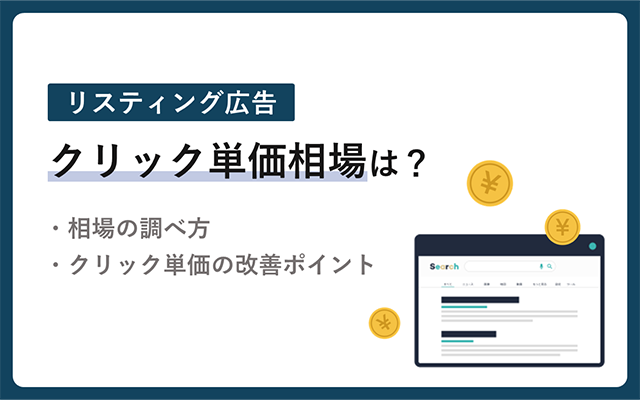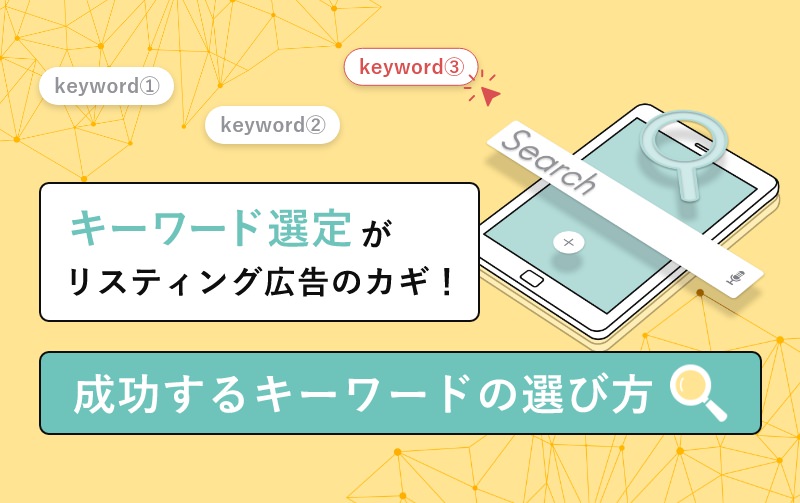【画像付き】担当者が実践するYahoo!広告管理ツールの使い方や見方を解説!

Web広告の中でも、 Google 広告と並んで2大広告として認知されているのがYahoo!広告です。最初に導入したWeb広告がYahoo!広告だったという方も多いのではないでしょうか。
広告掲載面やターゲティング、利用者層など両者に若干の違いこそあるものの「検索広告」「ディスプレイ広告」などの取り扱いがあり、非常に人気のある媒体ですよね。
なかでもYahoo!広告は、比較的年齢層の高いターゲットにリーチでき、自社商材との相性から積極的に利用している企業も多いはずです。
そして、Yahoo!広告の効率的な運用を実現するには、広告管理画面のこまめな確認が欠かせません。特に、管理画面を操作する広告管理ツールの使い勝手は、パフォーマンスに直結する重要な要素です。
しかし、Yahoo!の広告管理ツールはGoogle 広告とは大きく異なるため、初めての方にとっては難しく感じると思います。
本記事では、Yahoo!広告管理ツールの使い方や設定方法について画像を用いながら詳しく解説します。
リスティング広告を世界標準のAIで改善させる
マーケティング活動で重要なリスティング広告。現状実績を改善し、さらに成果を伸ばすことに苦戦しているマーケティング担当者は多いです。弊社ではリスティングAIを活用した、まったく新しいご提案が可能です。
- リスティング広告のコンバージョン数を確実に改善させたい
- 人の手で実績を改善し続けるのが困難
- リスティング広告のプロフェッショナルに課題解決の相談をしたい
こちらから
目次
1.Yahoo!広告管理ツールの構成と確認できること
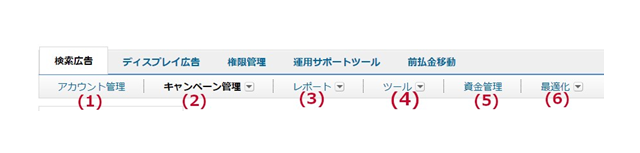
まず、Yahoo!広告管理ツールの構成について、今回は検索広告を例にしていきます。
Yahoo!のリスティング広告では、広告管理を行うために、「アカウント」「キャンペーン」「広告グループ」「キーワード」「広告」という構成で分かれています。
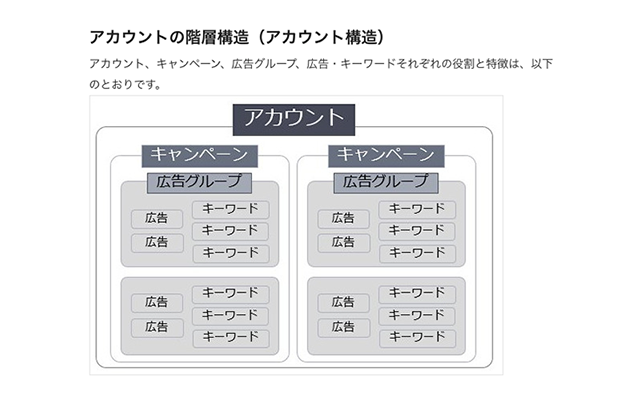
アカウントを最上位として「アカウント」>「キャンペーン」>「広告グループ」>「キーワード」≧「広告」といった階層構造が特徴です。
キーワードと広告は同階層に捉える場合もある。
広告管理ツールにログインすると、まずはアカウントの選択画面が表示されます。
その後に選択できる要素は「アカウント管理」「キャンペーン管理」「レポート」「ツール」「資金管理」「最適化」と分かれているのが特徴です。
続いて、それぞれの項目で確認できることについてご紹介していきます。
1-1.アカウント管理
アカウント管理では、リスティング広告(検索広告)における自社のアカウント情報を管理することができます。
1-2.キャンペーン管理
キャンペーン管理では、リスティング広告(検索広告)で出稿している掲載内容(キャンペーン、広告グループ、キーワード、広告)を管理することができます。
掲載内容の新規作成や編集、削除、また出稿予定の広告内容における審査状況の確認を行うことが可能。
また、画面左側にあるメニューから、アカウント、キャンペーン、広告グループを選択し、内容を表示することも可能ですので、使いやすい方法を探してみてください。
1-3.レポート
レポートでは、リスティング広告(検索広告)で出稿している広告の実績を確認することができます。
表示回数やクリック数、コンバージョン数といったパフォーマンスだけでなく、月次の利用コストの明細や過去の取引明細、入金や返金、カード決済などの明細も確認することが可能。
1-4.ツール
ツールでは、リスティング広告(検索広告)を運用する上で役立つ各種ツールを確認することができます。ツールには以下のようなものが用意されています。
- 対象外キーワードリスト管理:複数のキャンペーンで共有できる「対象外キーワードリスト」を作成・管理することができるツール。
- 対象外キーワードツール:キャンペーンまたは広告グループにおいて、対象外キーワードを登録することができるツール。
- 自動入札ツール:リスティング広告(検索広告)を行う上で、自動で入札の設定や管理ができるツール。
自動入札を設定することで、特定のキャンペーンの入札価格が、設定した広告掲載の目標に応じて自動的に調整することができる。- ターゲットリスト管理:リターゲティングを行う場合に必要となるタグの取得やターゲットを細かく設定できるツール。
- コンバージョン測定:自社の商材やサービスにおける購入や資料請求、といったコンバージョンを計測するために事前に設定可能なツール。
1-5.資金管理
資金管理では、リスティング広告(検索広告)出稿における各種支払方法の設定や確認、編集を行うことができます。入金に関してもこちらから行うことが可能です。
1-6.最適化
最適化では、自社のアカウントの広告運用状況に応じて、Yahoo!側から広告効果を高め、最適化する方法を提案してくれます。
費用対効果を高める上での貴重なアドバイスとなるため、自社の広告内容に反映していくと効果的。
2.Yahoo!広告管理ツールでできること

Yahoo!広告管理ツールは、Yahoo!のリスティング広告を運用する上で欠かせないキーワードや広告文の作成をはじめ、広告費の入金や広告パフォーマンスの測定・確認などを行うことができます。
もう少し具体的に説明すると以下のようなポイントが挙げられます。
2-1.Yahoo!広告の配信状況の確認
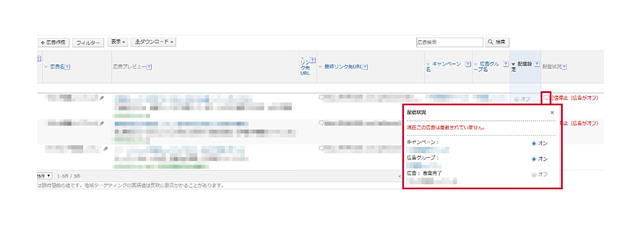
Yahoo!広告では、広告管理ツールで指定の広告内容を登録し、事前に入金を行わなければ広告配信はされません。
広告管理ツールは、広告を正しく出稿するためのツールとなります。その上で、正しく配信が行われているかの確認を行うことができます。
広告配信状況は、各階層の一覧画面にある「配信状況」で確認できます。
配信状況は設定されている階層に紐づくため、仮に広告グループで配信がオンの状態であっても、その上の階層であるキャンペーンにおいて配信がオフの状態であれば広告配信は行われない。
2-2.Yahoo!広告の各指標の計測
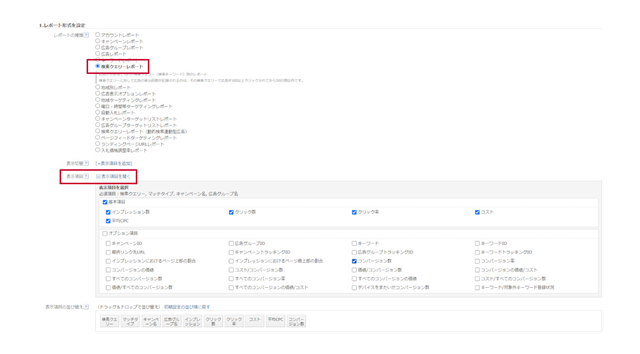
また、Yahoo!広告管理ツールでは、広告出稿した結果を各指標に基づいて計測しています。この結果はレポート画面で確認することができます。
広告出稿を行った期間に応じてインプレッション数やクリック数、コンバージョン数、総コスト、また数値に基づくCTRやCPC、CVRなども計測し、確認することが可能です。
出稿した広告に対して各広告指標・数値をもとに分析し、改善につなげていくことは費用対効果を高める上で非常に重要。
広告管理ツールで計測された数値をもとに、キーワードや広告文の見直し、入札価格の調整などを行っていくと効果的です。
3.Yahoo!広告管理ツールの基本操作方法

続いて、Yahoo!広告管理ツールの操作方法について、ディスプレイ広告を例にご紹介していきます。
Yahoo!広告管理ツールの画面における主な操作方法は以下の通りとなります。今一度、表記ルールをご確認ください。
3-1.表示するアカウントを選択する
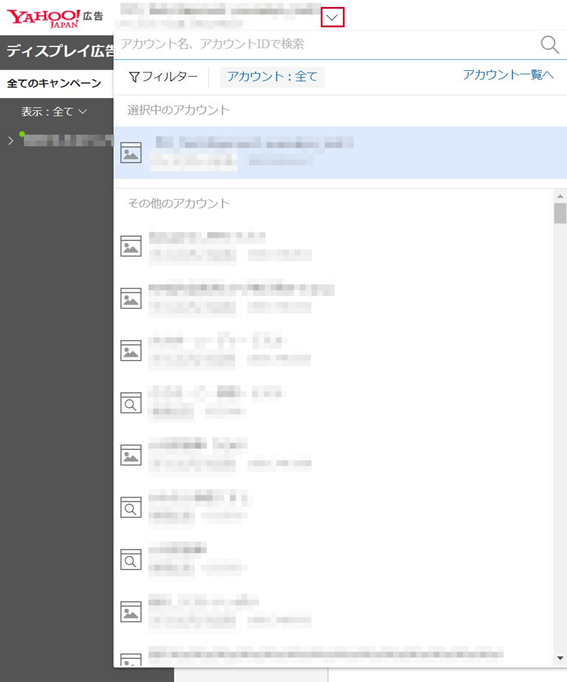
表示アカウントを選択するには、Yahoo!広告管理ツールの画面上部にあるアカウント名横の [V] ボタンをクリックすることで可能になります。
また、ここではアカウント名やIDを入力し虫眼鏡ボタンを押すことで対象のアカウントを検索することもできます。
その他、「フィルター」横の「アカウント:全て」を選択することで絞り込んだ選択も可能。
3-2.表示するキャンペーン、広告グループを選択する
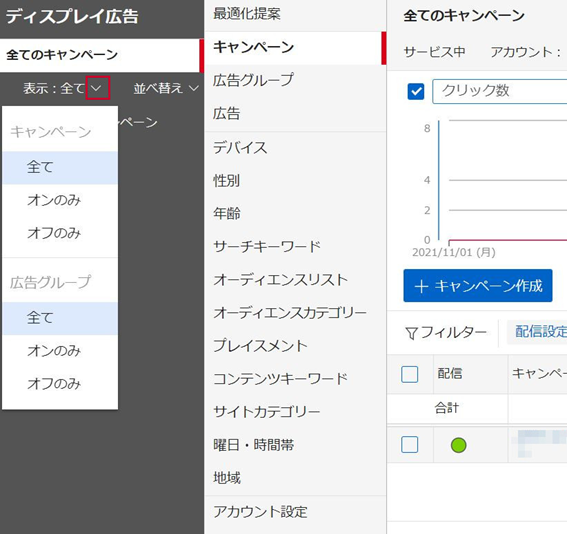
表示するキャンペーンや広告グループを選択する場合には、広告管理ツールのサイドメニューから行うことができます。
さらにグラフエリアや一覧の表示データを広告出稿した内容で絞り込むことも可能です。
「表示」を選択すれば配信設定を「全て」「オンのみ」「オフのみ」に絞り込むことができ、「並び替え」を選択すれば表示結果を「指定なし」「名前(昇順)」「名前(降順)」「配信設定(オンからオフ)」「配信設定(オフからオン)」のそれぞれの順に並び替えることが可能。
3-3.全てのキャンペーンを表示する
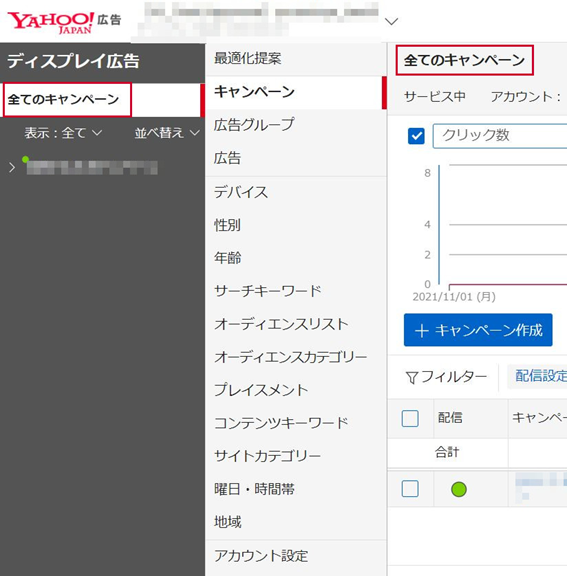
全てのキャンペーンを選択すると、アカウント配下にある全てのキャンペーンで広告出稿時に設定した内容を一覧で確認することができます。
サイドメニューで「表示」や「並び替え」を変更し、全てのキャンペーンを選択した場合には、表示される情報はサイドメニューで設定した項目のみとなります。
なお、広告管理ツールの画面上部に表示されているパンくずリンクからも表示データを絞り込んで表示させることが可能。その際に設定する階層やターゲティング設定を行う場合にはサイドメニューから選択する必要がある。
3-4.一覧の表示をカスタマイズする
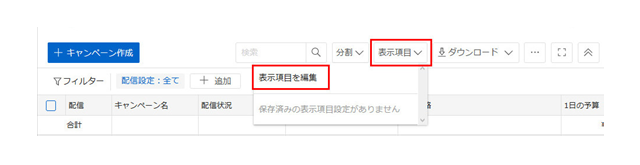
一覧の表示をカスタマイズするには、広告管理ツール画面上部にある [表示項目] を選択し、 [表示項目の編集] をクリックすると行うことができます。
一覧の表示項目の編集だけでなく、データの並び替え、グラフやサイドメニューの表示・非表示の切り替えなども可能。
3-5.最適化提案機能を使う(運用型のみ)
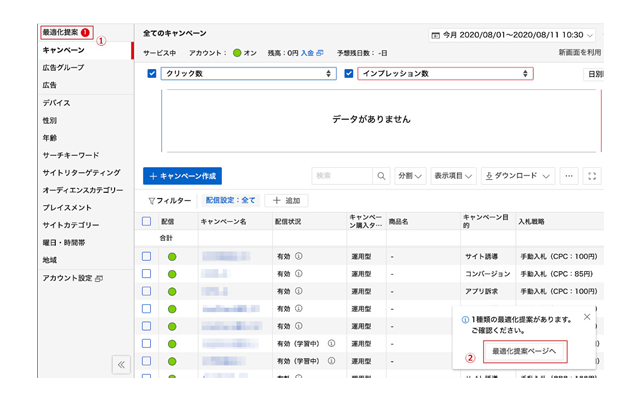
Yahoo!広告から自社の運用における最適化提案を受けるには、画面左上にある [最適化提案] をクリックするとできます。
自社のアカウントにおいて新しい最適化提案が1件以上ある場合、 [最適化提案] をクリック後、右下にポップアップが表示されますので、 [最適化提案ページへ] をクリックします。
提案内容に関しては、内容に応じて最適化提案ページで表示されるので、そちらで確認し改善につなげると効果的。なお、提案事項が無い場合には「最適化提案」を選択しても何も表示されない。
3-6.データをダウンロードする
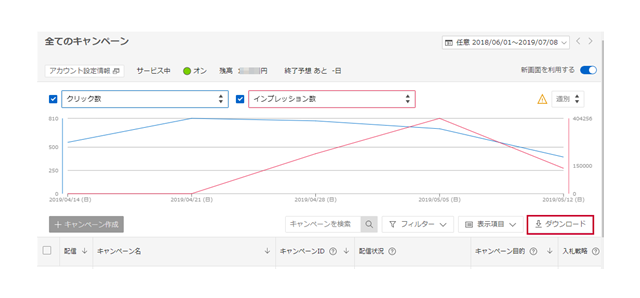
Yahoo!広告管理ツールでは、キャンペーンや広告グループ、キーワード、広告の登録情報や一部のパフォーマンスデータをダウンロードすることができます。
データをダウンロードするには、 [キャンペーン管理] タブをクリックし、画面中央の [表示内容選択] の中から [キャンペーン] [広告グループ] [キーワード] [広告] のいずれか抽出したい情報を選択し、その上で [ダウンロード] ボタンをクリックします。
すると、ダウンロード一覧画面にて対象のデータが表示されます。
最後に [ダウンロード(CSV)] をクリックすれば、対象のデータをダウンロードすることが可能です。
3-7.審査状況を確認する
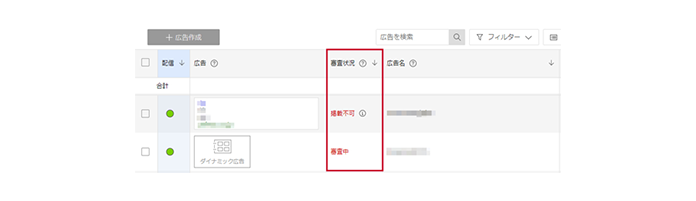
自社の出稿申請した広告の審査状況は、 [広告] タブの [審査状況] 項目で確認することができます。
申請した各広告の審査状況欄に表示されている [i] アイコンを選択すると、審査が否認された理由なども確認でき、また [広告の再審査依頼] をクリックすることで再度審査を依頼することも可能です。
3-8.レポート機能を使う

レポート機能を使う場合には、広告管理ツールの画面右上にある棒グラフ型の [レポート] アイコンから行うことができます。
パフォーマンスレポートでは、キャンペーンや広告グループ、キーワード、広告などに応じて数値・データを確認することが可能。
3-9.通知を確認する
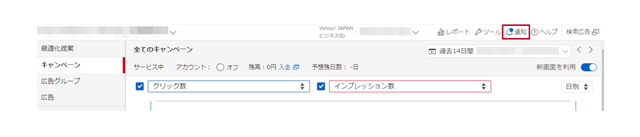
広告管理ツールの画面右上にあるベル型の [通知] アイコンをクリックすれば、Yahoo!広告全般に関するお知らせ情報を確認することが可能です。
4.Yahoo!広告の始め方
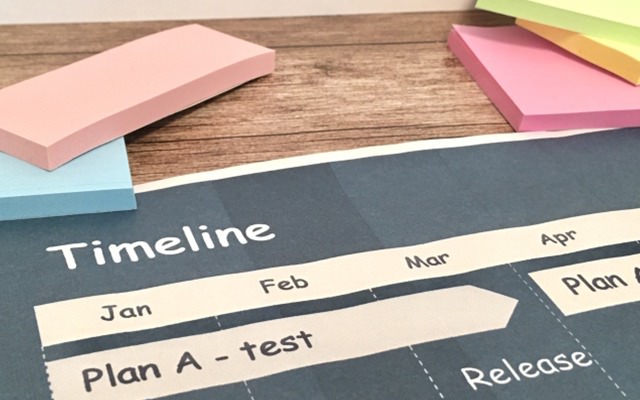
最後に、Yahoo!広告の始め方について紹介していきます。
Yahoo!広告では、広告主が本人であることを確認するため、アカウント作成時に必要な書類をアップロードなどで求められるケースがあります。
この際には「商業・法人登記事項証明書」や住所が記載された公的書類が必要になりますので、事前に準備しておくと効率的です。
まずは「Yahoo!広告」のオフィシャルサイトにアクセスし、案内に従って会社情報など、必要事項を入力します。
4-1.ステップ1:広告管理ツールにログイン
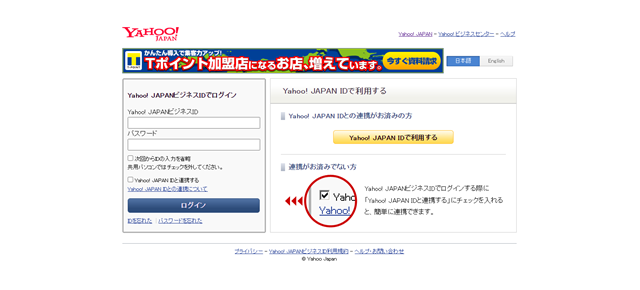
出典:Yahoo! JAPAN
アカウントの作成が完了しましたら、Yahoo!広告管理ツールにログインします。
「ログイン画面」から、Yahoo! JAPANビジネスID・パスワードを入力すれば完了です。
4-2.ステップ2:1の広告予算とクリック単価を決める
次に、1ヵ月の広告予算とクリック単価を決めます。
リスティング広告(検索広告)を行うにあたって、1ヵ月あたりの予算が分かれば、日割り計算した上で日別の予算に対してどれくらいクリックされたいか検討すると、キャンペーン予算とクリック単価を自ずと導き出すことができるようになります。
4-3.ステップ3:広告を作成する
続いて、出稿するための広告を作成していきます。
Yahoo!広告管理ツールの階層に応じて、「キャンペーン」>「広告グループ」>「キーワード」>「広告」の順に作成していきます。
広告の作成自体は上記の流れで設定することができますが、事前に市場分析や競合分析などを行い、ターゲットを踏まえた戦略を把握しておく必要があります。
4-4.ステップ4:広告コストを入金
次に、広告費用の支払いに使用する銀行口座もしくはクレジットカードの情報を入力し、広告コストを入金します。
支払い設定を行うことができるのは、広告管理ツールの管理権限を持つユーザーのみ。
また、銀行口座からの振込の場合には、アカウント残高に反映されるまで3営業日程度かかるため、予算消化が早い場合やすぐに広告出稿したい場合には注意が必要です。
4-5.ステップ5:広告の掲載結果を確認する
最後に、広告の掲載結果を確認します。
広告の掲載可否に関して、Yahoo!側では3営業日程度かかる場合があります。実際に出稿申請した広告が正しく配信されたかどうかは、申請後に必ず確認すると良いでしょう。
5.まとめ

Yahoo!広告は、Google 広告とはまた違ったターゲット層にアプローチし、集客効果が期待できるだけでなく、少額からもスタートできるため多くの企業が出稿しています。
とはいえ、闇雲に出稿するだけでは効果にはつながりません。
費用対効果を高めた広告運用を行うためには、まずは正しく広告管理ツールの特性を理解し、適切に出稿していくことが重要です。
Yahoo!広告管理ツールは、今回ご紹介した特徴以外にもさまざまなヘルプやサポート機能が用意されていますので、初心者でも比較的使いやすいインターフェースになっています。
PDCAサイクルを回しながら、広告管理ツールを使いこなし、効果的な広告運用につなげていきましょう。
リスティング広告を世界標準のAIで改善させる
マーケティング活動で重要なリスティング広告。現状実績を改善し、さらに成果を伸ばすことに苦戦しているマーケティング担当者は多いです。弊社ではリスティングAIを活用した、まったく新しいご提案が可能です。
- リスティング広告のコンバージョン数を確実に改善させたい
- 人の手で実績を改善し続けるのが困難
- リスティング広告のプロフェッショナルに課題解決の相談をしたい
こちらから

アドフレックス編集部
アドフレックス・コミュニケーションズ公式アカウントです。
アドフレックス・コミュニケーションズ公式アカウントです。